看看 SONAR X1 的新界面
作者:Craig Anderton
出处:《Sound On Sound》2011年2月
编译:musiXboy
Sonar X1号称次世代的SONAR,它的界面完全革新了,跟以前比完全的面目全非了,所以有必要细看看这位熟悉的陌生人。
在我上手SONAR X1的头30分钟里,大脑里不断的闪现各种文号,这都神马跟神马啊?但当我开始理清这个次世代的全新的工作流程之后,我马上感到舒坦了。
尽管你可以得到1.2GB全新的x64 REX loop和一堆来自Sample Magic和Loopmasters的wav one-shots采样,但别指望能看到任何新乐器插件(Cakewalk Sound Center这个不算,它是为了让你更快的查找并读取声音用的),你也找不到什么新的窗口和效果器,除了Producer Edition里增加的超级ProChannel通道条。X1的革命在于全新的设计和全新的思想,而不是什么新功能之类的。但其实它提供了比之前更重要的革新。
本文将目光放到新界面上,并看看这些新界面如何影响了我们在SONAR里的工作流程。
Skylight界面:
SONAR X1利用各种dock式的、可扩展式的、可隐藏式的窗口展现形式提供了一个单窗口的界面,结果就是X1可以适合从笔记本小屏幕到多个显示器的台式机大屏幕。X1跟以前最大的一个不同就是革新了以前的一些常用组件。首先来说Inspector侧边栏,它现在变成了带有2个或3个标签页的窗口,甚至可以做到侧边栏里的侧边栏(如图1):
- 侧边栏当然还是显示当前选中音轨、总线和主输出的信息用的,现在它可以在下面显示出两个通道了,一个是当前音轨本身,另外一个则是一个相关的音轨,基本上就是选中音轨发送声音到的那个总线。不过如果你选中的是MIDI音轨,那么这里会显示为更多的MIDI功能出来
- 两个通道上方则是一些信息,被分成4个可展开/缩回的选项,包括Properties(参数)、Groove Clip、AidopSnap和Clip Effects(效果)。其中基本的参数里包括开始时间、长度、偏移度和锁定。注意在窗口最上方还有3个可切换的标签页,默认是Clip,切换为Track后会显示一些跟当前选中音轨相关的参数
- 当切换为ProCh之后,就显示X1里新增的ProChannel通道条了,如图2(Producer Edition才有),这是一个集动态/EQ/饱和度为一体的通道条,并不是将以前的Sonitus简单的撮合在一起的产物,而是一个全新的处理工具,而且原生整合进所有音轨里,你不必作为插件那样必须插入后才能用,我们后面再细说
新侧边栏带来的工作流程上的变化就是,你不必总是到音轨视图里进行调节了,一切都在音序界面完成,而且侧边栏简单好用。侧边栏里的Properties也让你更少的使用右键菜单,它几乎包罗万象了。
控制条(如图2上面部分):就是以前叫做工具栏的东西,现在它完全允许你自定义,显示什么东西,什么内容,以什么顺序显示都可以。但以前我用8.5的时候也自己定义了一套常用的精简后的工具栏按钮,在我的电脑屏幕上足以显示下90%的按钮。而现在新的设计,每个按钮都比以前占据了更大的面具,而且你不能重叠,所以反而更占地儿了。如果你有双显,那局对可以依次排列开来,但屏幕稍小或分辨率不够高的话,反而没以前好使了。
浏览器(如图2右侧部分):新的浏览器有点像以前的Media Browser,使得X1具备了更多拖拽的本领,不仅是拖拽音频或MIDI效果器到音轨或clip里,还可以拖拽虚拟乐器和各种媒体文件(音轨图标、音轨模板、效果器链、groove片段、步进音序器pattern和REX loop)。它们全部按照三个标签页分类:媒体文件、插件(又分为音频效果器、MIDI效果器、合成器、ReWire设备)和简化的合成器机架。你还可以在媒体里加入自定义的文件夹,比如建立一个叫做“guitar”的文件夹,只包含吉他的loop。当然所有文件都可以在选中而不打开的情况下进行试听。
也许你还要对拖拽操作适应一阵子,但一旦这个方式在驾轻就熟之后,你就会发现自己需要一直让这个浏览器处于打开位置以便随时随地的使用它。不过注意一下,它还做不到双向拖拽,就是说你没法将SONAR工程里的某个loop拖拽到浏览器里(尽管你可以拖拽到Windows的桌面上)。
Multidock(如图2最下面那3个可切换的标签页):其实Multidock就是8.5版本里的标签页浏览形式的窗口,但在X1里又改进了易用性。它可以让你不必同时看到很多窗口了,比如在你打开Loop Construction的时候你肯定不会去看MIDI的钢琴卷帘窗一眼吧,那么此时Multidock系统就派上用场了,你可以将无关的窗口视图缩回去。
Dock:
提到Dock,我们就看看X1是如何利用这个新功能的。Dock的一大好处就是用户可以随时只用一个点击就展开或缩回一个dock窗口。比如你可以在主界面最下面利用Multidock打开一个最常用的窗口,比如音轨视图。然后左边的侧边栏可以让你随时调节具体参数,右边的浏览器可以拖拽媒体文件进来。当你需要编辑具体的MIDI音序的时候,只需点击最下面Multidock里的钢琴卷帘窗标签页即可,同时音轨视图就自动隐藏了。
一些窗口可能需要更大的显示范围,那么你可以undock,就是让它从dock里跳出来,成为一个传统的窗口,比如你也许会经常undock调音台窗口,把它拖到第二个显示器上去观察,有时候你可能临时想做点编辑工作,那么可以undock Loop Construction窗口,好放大来仔细编辑瞬时电平点,完毕之后只需要重新将它拖回到dock里即可恢复原样,或者点击窗口右上角的dock按钮。
那么就是说一切事务都化繁为简了?可以这么说,另外别忘了以前的Screensets功能也还在呢,你可以随时用快捷键切换10个窗口布局。
迷你菜单:
X1有一个最迷惑我的东西就是菜单里总是找不到我已经熟知的那些选项了,它们有些合并到一起了,比如所有以前跟全局设置有关的选项都合并到Edit-Preferences里了。X1现在甚至还在窗口里又内嵌了一个迷你菜单,比如在Multidock的调音台和钢琴卷帘窗里就有。当Multidock显示调音台的时候,你会看到一个下拉条,里面有Modules、Strips、Track、Bus和Options这些选项,而在钢琴卷帘窗里,这个下拉条又变成了Edit、View、Notes、Controllers和Tracks这些选项。Cakewalk的目的很明确,让你的鼠标不要挪动,就可以找到相关的操作选项。
ProChannel通道条:
ProChannel通道条(如图3)是Producer Edition里的一大改进,它让你不再需要在音轨和总线挂载额外的插件了,而且它的声音很棒。
其EQ的声音非常平滑而自然,具备4个参量频段和上下两个额外可切换为峰值/凹槽/高架的频段,还有高/低通滤波以及适合处理出空气感的Gloss按钮。两个动态处理器都强劲有利,声音复古。饱和处理器已经成为我贝司音轨的好朋友了。对了你可以修改效果器的处理顺序。
转载文章请注明出自 Midifan.com





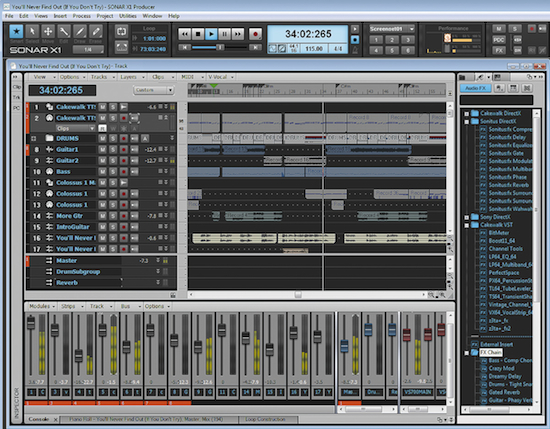


感觉X1用小鼠画画很不顺手,不知道这个修改目的在哪里……另外就是——需要一只大分辨率的显示器,我用1920*1080的屏幕都觉得界面挤得要死
声音就是舒服~层次分明。犀利~
界面灰布隆冬的,不是太好看吧
有变化
拜托发文之前能不能检查一下有没有错别字?